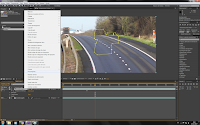Trabajo de Montaje (After Effects)
"Eliminar elemento (Cámara Mov.)"
Después de hacer el ejercicio con la cámara fija, nos ponemos con la cámara en movimiento, esta práctica tiene unos pocos pasos mas que tenemos que tener en cuenta;
- Rastrear Cámara
- Buscamos un fotograma donde no salga el elemento que queremos que desaparezca, en esta ocasión nos vamos al final del vídeo, donde también estamos mas cerca de la pared.
- Ahora buscamos los puntos que podemos utilizar, para que sea perfecto, debemos encontrar un punto que este en paralelo con la inclinación de la pared, una vez que los tenemos le damos con el botón derecho, crear sólido y cámara.
- Para seguir cambiamos el sólido de color ya que más tarde necesitaremos que este en blanco, para ello nos vamos a Capa - Configuración de sólidos, ahí le cambiamos el nombre y cambiamos su color a Blanco.
- Para poder hacer que cuadre con la pared utilizamos un efecto de After Effects, Cuadrícula, se lo ponemos al sólido y ahora podemos trabajar mejor.
- Importante ahora tenemos que modificar la cuadrícula para que cuadre con la pared tanto horizontal como verticalmente, pero no podemos mover la cuadrícula, para ello vamos a tener que anchar desde los puntos y luego rotamos en la Orientación.
- Una vez que lo tenemos bastante cercano a la pared, duplicamos y movemos el punto de ancla hacía abajo, nos acercamos con el zoom para colocarlo en el sitio concreto, que quede lo mejor posible, ahora utilizamos la herramienta rotación y lo movemos en el eje X, el rojo, 90º para ello lo movemos con Shift pulsado.
- Ahora eliminamos la cuadrícula y ahora para continuar debemos coger la textura del suelo y la pared, para ello necesitaremos un luz que mas tarde pondremos ahora vamos con el siguiente paso.
- Vamos a buscar un fotograma en el que no aparezca el elemento que deseamos eliminar, en esta ocasión nos vamos al final duplicamos el vídeo y en el de arriba congelamos el fotograma. botón derecho, Tiempo - Congelar fotograma, para que no nos salga una especie de error, eliminamos del vídeo duplicado el rastreo de cámara.
- El duplicado lo ponemos en 3D y ahora colocamos el duplicado con la misma posición y orientación que la cámara, justo en el fotograma que congelamos antes, para ello copiamos la posición y orientación de la cámara y se la pegamos al duplicado.
- Una vez que hacemos esto nos vamos a la vista superior y movemos el duplicado en el eje X, el azul lo echamos un poco atrás y vemos que coincida con el cono de la cámara, lo tenemos que hacer lo mejor posible, volvemos a la cámara activa para ver si esta bien y una vez que coincida seguimos.
- Ahora tenemos que hacer que en los sólidos se refleje las sombras, para ello necesitamos una luz, la creamos, debe ser una luz punto, y que reflecte las sombras, ponemos la misma posición que la cámara.
- Luz creada solo falta un paso y es irnos al duplicado - opciones de material - Proyectar sombra Solo y Transmitir Luz al 100%. Después de esto nos vamos a los sólidos y cambiamos también las opciones de material, buscamos Aceptar luz y la desactivamos. Y con esto realmente ya hemos terminado.
- Pero podemos encontrar triángulos blancos que debemos eliminar para ello enmascaramos los sólidos y vamos moviendo los puntos para que no se vean, para verlo mejor bajamos la opacidad de los sólidos y fini.
Bueno el ejercicio tiene unos pocos pasos que seguir, pero si lo haces correctamente sale, un error que me ha ocurrido al hacerlo, es que no he anchado demasiado los sólidos tanto el del suelo como la pared, por lo que cuando cae se ve, debería de aumentar su anchura.
ORIGINAL
EJERCICIO
Trabajo de Multidis. (Unity)
"Player_Enemy"
Ejercicio de clase, esta actividad se divide en tres partes, después de que hayamos creado nuestro propio Character Controller, ahora vamos a pasar y crear un sistema de ataque para que afecte a varios enemigos, como ya hemos visto antes, necesariamente el Itween para el movimiento del enemigo y un Raycast para detectarlo, de este modo podremos lanzar un ataque y cuando lo localicemos acabara muriendo o en este caso destruyéndose.
Esta es la primera parte del ejercicio, después de esto vamos a crear un Navmesh que afecte a la Plataforma, en esta caso el suelo y elementos que se encuentran dentro, para probarlo vamos a crear un nuevo enemigo que se dirija al personaje, de forma básica y creamos obstáculos en movimiento para que cuando se acerque a el deba esquivarlos, una vez que tenemos esto creamos otro enemigo y esta vez vamos a hacer que se convierta en un Agente, que camine por el escenario por varios Waypoints que debemos crear y de este modo se ira moviendo por ellos como si estuviera buscando al personaje, ahora queda la última parte.
Ahora vamos a la ultima parte del ejercicio en el que el Agente al vernos con su Raycast nos persiga, debemos trabajar con el mismo Agente y añadir nuevos States para que cuando localice al personaje vaya tras el, cuando lo pierda de vista pues volverá a los Waypoints.
Como podemos ver en el vídeo, todo lo que se ha pedido funciona correctamente y podemos ver las animaciones de ataque, que aunque se pedía una yo he usado dos, el ataques especial que se utilizaría con el space, mientras que el ataque normal podemos usarlo con el alt + left, luego he añadido también el dash, para que el personaje corra durante un breve periodo de tiempo, eso podemos hacerlo con Cntr. esto es lo único que se me ha olvidado enseñar en el vídeo los Input que he creado que serían estos tres que acabo de mencionar.
Gracias al Dash se supone que el personaje podrá escapar del Agente, pero no lo he conseguido yo tampoco, aunque me recorro medio escenario.
Por último queda por ver el ejercicio extra en el que podemos ver que el Agente siga al Player a través de un Trigger, voy a intentarlo, pero por ahora no lo subiré ya que por problemas con mi portátil, no puedo trabajar en casa, así que lo intentare en clase y si me da tiempo subiré algo.
Por ahora aquí termina mi trabajo que tengo que entregar. Player con sus ataques, NavMesh, Agente y Seguimiento al Player.
Trabajo de Montaje (After Effects)
"Eliminar elemento (Cámara Fija)"
Práctica en clase, hoy hemos aprendido a eliminar objetos de una cámara fija y en movimiento, primero hemos empezado por lo sencillo, con la cámara fija vemos un vídeo de coches pasando por la carretera, esta primera parte ha sido sencilla, debemos buscar fotogramas en los que los coches no aparezcan en la parte de arriba ni la de abajo, así que duplicamos el vídeo dos veces, en el primero vamos a buscar coches que no salgan arriba y una vez encontrado, nos vamos a tiempo, congelar fotograma, repetimos la misma operación con los coches de abajo, una vez que tenemos esto, usamos las máscaras y en sus opciones le damos a la opción restar, retocamos un poco el calado y si vemos que queda algún rastro, podemos modificar el remapeo de tiempo para dejarlo perfecto y finalmente así ha quedado.
Aquí subo un par de imágenes en la que podemos ver los pasos a seguir y después el vídeo original y el final.
ORIGINAL
FINAL
Trabajo de Montaje (After Effects)
"Particulas_Agua y Fuego"
Ejercicios de clase, ya que el ejercicio de la Explosión no fue muy bien, tuvimos que poner en práctica el ejercicio haciendo Agua y Fuego, para estos ejercicios he creado dos vídeos diferentes uno de Agua en la que me he basado en Lluvia, mientras que en el Fuego he puesto también en practica los efectos dados y comprando con efectos y sin efectos.
Trabajo de Montaje (After Effects)
"Particulas"
Hoy en clase hemos visto el Emisor de Particulas en After Effects, para saber como se hace empezamos creando una nueva composición y dentro un sólido ya que necesitamos esto o una capa de ajuste para hacerlo, nos vamos a efectos y buscamos Particulas, aquí encontramos dos tipos Particle Systems II y Particle World, usaremos siempre la segunda opción ya que es en 3D.
Ahora podemos ver las diferentes opciones que encontramos en los Controles de Efecto, primero encontramos Birth Rate, para la cantidad de partículas, Long Evity, lo que dura la partícula, dentro de Producer podemos encontrar donde colocar el productor para poder moverlo por la escena. Luego pasamos a Particle y aquí encontramos Paticle Type, diferentes tipos de partículas que vienen preestablecidos, luego nos dan la opción de poner Texured, con texturas que nos descargamos, de este modo podemos ver la imagen que utilizamos, dentro de este apartado también encontramos el color y la opacidad.
Por último vemos el apartado de Physics donde ya tocamos la gravedad, la resistencia, que podemos utilizar para deceleración y diferentes animaciones que podemos poner a nuestras partículas, con esto he podido modificar las partículas para que parezcan una tormenta de nieve.
Finalmente para terminar hemos visto como podemos mover las partículas en 3D, para ello creamos una cámara y un Null, la cámara la enlazamos con el Null y este lo ponemos en 3D, así podemos ver como al rotarlo se mueve, al final también nos han enseñado varios efectos que podemos utilizar para la animación 2D en este caso yo había insertado un GIF y me ha servido estos efectos, usamos el Gaussiano y Retractor Simple, con esto vamos a precomponer y luego utilizaremos esta composición otra vez para ponerle un relleno y nuevamente cambiar el desenfoque gaussiano, así vemos que se nota mas el 2D.
Aquí subo los diferentes vídeos que he hecho mientras se explica en clase y donde podemos ver las diferentes partes que hemos dado. Mediante mas lo hacía y pasaba a 2D, la nieve parecía menos nieve y mas agua o burbujas. Pero son pequeñas practicas.
Después se ha propuesto un ejercicio de Explosión que no ha dado muchos frutos, pero yo lo he intentado y finalmente ha salido esto, he creado unas partículas que luego he precompuesto y una vez mas he vuelto a crear otras partículas y en el tipo de partículas ponemos la precomposición que hemos hecho antes, y así me ha salido esto, no se si es exactamente lo que se buscaba.
Trabajo de Multidis. (Unity)
"Actividades de Unity"
Subo un vídeo con las actividades dadas hasta ahora en clase sobre Unity, excepto los Joints, además de la corrección del Character Controller, que gracias a Nacho he podido solucionarlo, en el vídeo vemos como se hace, debemos irnos a la animación y quitar lo que se ve en el vídeo.
A continuación, explico como he trabajado la Trayectoria del enemigo y el Raycast.
Empezamos con la Trayectoria, lo primero que debemos hacer es descargar Ecosystem y dentro buscamos Itween Move To V.2 una vez que tenemos esto descargado podemos empezar, para ello creamos al enemigo, en este caso es una esfera y dentro del Play Maker debemos poner el Itween Move To V.2 que acabamos de descargar dentro podemos encontrar el Time para la trayectoria, Delay para el tiempo de Inicio, Fase Type, movimiento, Looptype, repetición, LookAt la dirección o mirada que en este caso da igual por que es una esfera y por último aparece el Path Name el nombre que le pongamos debe ser el mismo que tengamos en lo siguiente que vamos hacer, creamos un Empty Object vacío y Add component, buscamos Itween Path y aquí ponemos el mismo nombre podemos también modificar el color y el numero de movimientos que puedes ponerle.
Eso en cuanto a la Trayectoria, ahora vamos con el Raycast que también es sencillo, creamos un FPS controller y en First Person Character creamos un FSM, creamos un state al que podemos llamar Listener con un evento que crearemos llamado Raycast detected, ahora dentro añadimos Raycast y aquí debemos activar Debug y también llamamos al evento que acabamos de crear, ahora otro al que debemos movernos Shake con Finished y añadimos I Tween Shake Position, esto debe afectar a una esfera que creamos, y fin.
Trabajo de Multidis. (Unity)
"Third Person Controller"
Aquí subo el ejercicio que hemos trabajado en clase, en el que debemos crear nosotros mismos nuestro Third Person Controller. Lo primero que debemos hace es ir a los Assets - Create - Animator Controller, luego abrimos una vez creado add component - Character Controller. Una vez que tenemos el personaje creado, podemos utilizar que en este caso es como lo he hecho uno descargable de Mixamo, que viene con sus animaciones, etc.
Ahora en Animator pasamos de Entry - a Idle y esta sera la posición inicial del jugador cuando este parado, metemos aquí la animación y después hacemos lo mismo con las animaciones de andar hacía adelanta, atrás, izquierda y derecha. En el vídeo podremos ver como se colocan las animaciones para tener un orden, ahora a estas animaciones le ponemos FOOK IK y a partir de aquí debemos trabar tanto en Animator como en el Play Maker.
Creamos dos variables Float - Variable_H y Variable_V, podemos llamar al evento Idle To move y dentro metemos las siguientes acciones. Get Axis x2 para Horizontal y Vertical - Rotate (Transform) - Translate (Transform) y por último debemos meter Set Animator Float x2 también para Horizontal y Vertical, los modificamos como mas tarde podremos ver en el vídeo y de nuevo pasamos a Animator.
Para terminar debemos irnos al Idle Make Transicion y creamos las transiciones de una animación al Idle, a estas flechitas que se nos crean las tenemos que modificar, nos imaginamos una cruz y el eje Horizontal es el X, mientras que el Vertical el Z tanto para la izquierda como para abajo son menores y mediante esto debemos colocar las condiciones en estas transiciones. Una vez esto también debemos crear dos variables en el Animator para que se una con el Play Maker, Float Input_Vertical - Input_Hotizontal, en las transiciones debemos poner estas variables para que la animación funcione dependerá de si es arriba abajo o izquierda derecha.
Una cosa importantes es quitar de estas transiciones el cuadradito que pone HAS EXIT TIME, debemos desactivarlo y con esto finalmente terminamos de crear nuestro Third Person Controller, aunque lo podemos seguir modificando para que salte, etc.
Finalmente estuve mirando por que la animación volvía atrás, y me di cuenta que se debía a las animaciones que había utilizado.
Trabajo de Proyecto de Animación (Animación)
"Desarrollo de un Corto 3D_2º Parte"
A continuación pongo el enlace al PDF para la descargar, he seguido trabajando en el mismo, solo que lo he actualizado incluyendo el Storyboard, donde explico la secuencia de imágenes. Después veremos la animática, que he dibujado en Photoshop, y editado en Premiere, es una secuencia de imágenes en las que he trabajado con la música y el sonido, como en mi corto de animación no hay diálogos, pues no me he centrado en eso, he trabajado con la secuencia de tiempo y que las imágenes aparezcan con el compás de la música, tal y como ce vería en el corto original.